Създаване на инсталационна флашка. Инсталиране на Windows 7 от USB флаш устройство.

Тук ще научите как да създадете стартиращ USB стик и след това да инсталирате Windows 7 от стик - без да се напрягате изобщо. Здравейте дами и господа, днес ще направим нещата, които на пръв поглед изглеждат плашещи и сложни, прости и достъпни, а също така ще научим малко, за да спестим от остарели неща.
Инсталирането на Windows 7 от USB флаш устройство обикновено е необходимо в три случая: а) закупен лаптоп без DVD устройство, което сега се превръща в норма; б) когато купувате нов компютър, изправете се пред избор - имате нужда от него или не; в) непланирано създаване на инсталационно флаш устройство с Windows поради повреда на оптичното устройство. Вашето внимание ще бъде осигурено - достъпно и подробно описание на процеса на създаване на стартиращо USB флаш устройство плюс програми, както и висококачествено изображение на Windows 7 ISO и инструкции за стартиране на инсталацията.
Ще създадем инсталационно USB флаш устройство с помощта на Windows 7 USB/DVD Download Tool от Microsoft, ще добавим и WinSetupFromUSB - по ваш избор. За тези, които нямат възможност да използват DVD диск с операционна система, ще ви помогнем да изтеглите Windows ISO образ, който е тестван хиляди пъти за производителност, благодарение на което инсталирането на Windows 7 от USB флаш устройство няма причиняват някакви проблеми или колебания дори за неподготвен потребител.
Създаване на инсталационно флаш устройство с Windows 7.
Така че, преди да пристъпите директно към създаването на флаш устройство, трябва да извършите няколко подготвителни стъпки - да изтеглите Windows 7 USB/DVD Download Tool и да получите работещо, висококачествено изображение на Windows7.iso. Файлът по-долу ще ви даде избор - първата опция предоставя 32-битова (2.6GB) или 64-битова (3.3GB) операционна система Windows 7 - за тези, които имат 4GB флаш устройство.
Вторият вариант включва създаването на инсталационна флашка с участието на флашка с обем над 5GB - ISO образът на Windows 7 (5.03GB) съдържа девет издания с руски език (от минималния Windows 7 Starter SP1 до Windows 7 Ultimate SP1 32-64-bit) и 9 подобни на английски.
Следващата стъпка е проста инсталация на програмата и USB устройство в съответния конектор. Стартираме Windows 7 USB/DVD Download Tool, прозорецът, който се отваря, ще ни помоли да посочим ISO изображението на Windows 7. Първо кликнете върху бутона „Преглед“, намерете папката с изображението, посочете желаната . Щракнете върху → Напред.
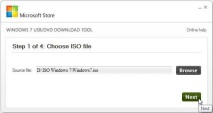
Следващият прозорец предполага избор - USB или запис на DVD, щракнете върху USB устройство.
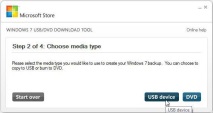
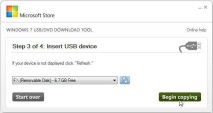
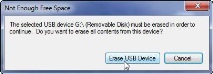
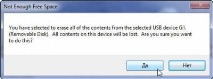
Следващият прозорец ще ви сигнализира, че създаването на инсталационната флашка на Windows 7 вече е започнало, опитайте се да не зареждате компютъра, пийте малко чай - това ще ви спести от възможна грешка.
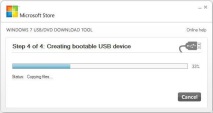
Това е цялата наука, изчакайте, докато процесът завърши и стартиращият USB USB стик е в джоба ви. След това плавно преминаваме към същия лесен процес на инсталиране на операционната система от флаш USB устройство.
Инсталиране на Windows 7 от USB флаш устройство.
За тези, които имат кошче под формата на твърд диск с един дял, препоръчвам да разделите твърдия диск на дялове. Кликнете върху връзката, сложете всичко в ред - не е трудно. В противен случай форматирането на дяла ще унищожи не само старата Windows OS, но и цялата полезна информация.
Освен това инсталирането на Windows от USB флаш устройство изисква определени манипулации в BIOS. Стартирането на инсталацията е малко по-различно от обичайната версия на DVD, което води до най-честата грешка. Поставяме новосъздаденото стартиращо USB флаш устройство в конектора USB 2.0, рестартирайте компютъра. По време на зареждане натиснете клавиша F2 или Delete, отваря се менюто на BIOS, отидете в раздела "Разширени функции на BIOS".
След това „Boot Seq & Floppy Setup“ (името на сектора за стартиране, в зависимост от версията на BIOS, може да се различава), вместо обичайното щракване върху - First Boot Device [Hard Disk], трябва да изберете - Hard Disk Boot Priority. Тук ще видим модела на инсталирания твърд диск (или няколко) и под него името на флашката. Използвайки стрелките на клавиатурата - нагоре и надолу, изберете инсталационното флаш устройство, натиснете клавиша + (или погледнете подканата на BIOS отдолу) повдигнете USB устройството на първо място (над твърдия диск).
Натиснете F10 (запазване), след това натиснете Enter - започна рестартиране, което всъщност ще стартира процеса на инсталиране на Windows 7 от USB флаш устройство. Както можете да видите, нищо сложно, всичко трябва да върви като по часовник с правилното определяне на приоритетите. В зависимост от това кое изображение сте избрали, трябва да изберете битността и версията на Windows 7, ако компютърът ви е въоръжен с поне 4 GB RAM, препоръчва се 64-битов Windows максимум (Ultimate). 32-битовите версии имат ограничение на паметта от 3,2 GB и са тупиков клон за развитие.
Ако по време на инсталационния процес се появи съобщение - преди инсталацията да приключи, компютърът ще бъде рестартиран, след което инсталацията на Windows 7 от USB флаш устройството е рестартирана - не се тревожете. Отхвърлете инсталацията, процесът на рестартиране ще започне, влезте в BIOS и върнете първоначалните стартови приоритети - повдигнете твърдия диск на първо място, след това F10 и Enter. Инсталацията на операционната система ще продължи и ще бъде завършена.
Най-добри пожелания
Денкер.
- Създаване на образователна среда за образователна институция
- Създаване и конфигуриране на потребителски акаунти в Windows XP
- Създайте Word документ от електронна таблица на Excel, макроси на Excel
- Компилиране на аудио компактдискове Nero Burning ROM (Nero)
- Създаване на основната кампания в играта Warcraft - портал за меки игри, хакове, проги, статии